6 manieren om Laptop FPS Drop te repareren wanneer aangesloten
plotselinge fps drop betekent meestal een bottleneck van het systeem wanneer een gebeurtenis een andere hardware-veeleisende taak onderbreekt, bijvoorbeeld game, die de mogelijkheden van het systeem overtreft.
veelvoorkomende knelpunten kunnen worden waargenomen wanneer andere veeleisende taken plotseling op het scherm optreden, wat voor uw CPU moeilijk te verwerken is.
In dit bericht zal ik een paar oplossingen bespreken die u moet proberen als uw laptop FPS plotseling is gedaald terwijl de voedingsadapter is aangesloten.
aangezien uw laptop in staat is om 60 – 120 FPS uit te trekken terwijl u op batterij werkt vanwege de hardwarecapaciteit, daalt FPS echter onmiddellijk als u de voedingsadapter aansluit.
waarom daalt mijn laptop FPS?
een plotselinge daling van de framerate terwijl de externe voedingsadapter is aangesloten, treedt normaal gesproken op tijdens het thermisch dichtknijpen van de CPU bij de maximale kloksnelheid en-spanning. Door de stroombron te wijzigen, schakelt de laptop over van de energiebesparende modus naar de performance-modus.
bovendien zijn slechte koeloplossing en verstopte laptopventilatoren door stof een veel voorkomende reden voor het droppen van FPS.
waarom daalt laptop fps wanneer aangesloten?
gewoonlijk daalt FPS in laptops wanneer ze op beter vermogen draaien en worden losgekoppeld. Plotselinge laptop fps drop wanneer aangesloten is een van de vreemdste gedrag uw laptop zou kunnen trekken uit waardoor je krabben je hoofd. Dit soort FPS druppels kunnen meestal worden geïdentificeerd tijdens het gamen op uw laptop.

een aangesloten voedingsadapter helpt een laptop om een goede framesnelheid te bereiken tijdens het gamen door voldoende stroom te leveren aan elk van de hardwarecomponenten.
maar zodra u de stroomplanning van de laptop van de voedingsadapter loskoppelt, wordt automatisch geprobeerd de prestaties in evenwicht te brengen met het energieverbruik van de hardware.

als we proberen te fix laptop FPS drop wanneer aangesloten, Dit zijn enkele van de mogelijke redenen die ik heb gemerkt na brainstormen voor ten minste zes maanden dat laptop fps drop kan veroorzaken terwijl de externe stroombron is aangesloten.
- het inschakelen van de NVIDIA whisper-modus die wordt ondersteund door de NVIDIA grafische kaart GTX 1060 en hoger, kan de framesnelheid verlagen of beperken volgens de aangepaste FPS-instellingen.
- wanneer de voedingsadapter is aangesloten, wordt de laptopbatterij opgeladen, ongeacht het type taak dat u uitvoert. Elk probleem met het opladen kan FPS naar beneden slepen.
- een mogelijke storing in de lader zelf kan u tijdens het opladen FPS kosten. Het is omdat de lader levert minder vermogen dan verwacht om de hardware goed te voeden.
- interne hardware storing kan dit probleem veroorzaken zodra deze een hogere spanning ontvangt wanneer u de lader aansluit.
- er kan een update nodig zijn voor uw GPU driver en BIOS.
- uw laptopkoelingoplossing kan ademhalingsmoeilijkheden hebben, dus onderzoek of de ventilatie al verstopt is door stof.
- soms kunnen energiebeheerinstellingen (meestal ingesteld op laag) u FPS kosten ondanks dat de adapter is aangesloten, dus controleer dat nog eens. (*zeldzaam geval)
Hoe kan de fluistermodus de FPS verminderen?
de whisper-modus beperkt de framesnelheid van een bepaald spel slim, terwijl de grafische instellingen asynchroon worden geconfigureerd voor een optimale energie-efficiëntie. Het maakt niet uit of uw laptop is aangesloten of niet.
bijvoorbeeld, stel dat je een GPU hebt die een spel ruim boven 60 fps kan draaien. Maar na het inschakelen van Whisper Mode, zal het proberen om de ventilator geluid te verlagen door het verlagen van de RPM. Zo eindigt het opofferen van een significante framerate voor games tot 60 fps of lager (afhankelijk van de capaciteit van de hardware).
het belangrijkste doel van Whisper-technologie is om uw laptop stiller en koeler te laten werken tijdens het gamen. Maar om dat te doen, offert het de FOD op.
onthoud dat, aangezien de laptop is aangesloten, de hardware voldoende energie krijgt om ideale prestaties te leveren, hoewel de fluistermodus het beperkt voor het schudden van ruisonderdrukking.
werkt een laptop sneller wanneer aangesloten?
het antwoord kan ja en nee zijn. Een laptop presteert beter wanneer het het krijgen van een voldoende voeding die het geval is wanneer de voedingsadapter is aangesloten.
maar als uw laptop op de batterij is, als u de stroommodus verandert van batterijbesparing naar gebalanceerd of prestaties, zou het meer batterij gebruiken om voldoende stroom te leveren aan de hardware, en dus de prestaties van de laptop stijgen, maar natuurlijk, het verschil tussen aangesloten en unplugged kan worden Gespot.
als u op wisselstroom werkt, hoeft u niet op de batterij te vertrouwen, en de laptop kan zijn maximale prestaties bereiken als deze wordt ingedrukt of zo.
dus zeker laptop fps drop wanneer aangesloten, is niet een ideaal scenario voor een laptop met een voldoende voeding.
laten we nu gaan door een aantal van de mogelijke oplossingen die we kunnen proberen en fix de plug-in laptop fps drop probleem.
hoe fix laptopfps drop wanneer aangesloten
voordat je de oplossingen gaat uitproberen;
- zorg ervoor dat u framerate laten vallen problemen op verschillende toepassingen zijn tegengekomen.
- schakel de fluistermodus uit / Pas de framesnelheid aan voor fluistermodus
- Controleer of de voedingskabel goed werkt (Test de huidige voedingssnelheid en vergelijk met de initiële voedingssnelheid)
- controleer de voedingsinstellingen opnieuw en configureer ze (indien nodig).
#1. Schakel de whisper more uit of pas de framesnelheid
aan als de whispermodus de oorzaak is van het dalen van de FPS, dan kunt u deze repareren door de whispermodus uit te schakelen of de aangepaste FPS aan te passen, waardoor fans de snelheidsbeperking kunnen verhogen en u dus betere FPS krijgt.
het uitschakelen van whisper mode moet terug te brengen van de normale FPS naar uw laptop en het verschil kan worden ervaren tijdens de gameplay. Deze optie is alleen geldig als u Nvidia GPU boven 1060 gebruikt. Hoewel, je zou kunnen ervaren verwarming problemen en lawaai tijdens het gamen (meestal moderne games die hoge systeembronnen vereisen).
de fluistermodus enable / disable optie is beschikbaar op Nvidia GeForce experience >> Instellingen >> fluistermodus.

Als u niet wilt dat de whisper-modus te deactiveren om uw machine rustig te laten draaien dan veranderen de FPS-instelling in de NVIDIA control panel, Het zal ook het oplossen van uw probleem van de FPS laten vallen.
hiervoor, open de NVIDIA control panel van de taakbalk of u kunt zoeken naar het en volg de onderstaande richtlijn op te lossen laptop FPS drop wanneer aangesloten.
- vanaf de linker zijbalk van de Nvidia configuratiescherm klik op Beheren 3D-instellingen.
- Schakel nu in het hoofd dashboard over naar het tabblad Programma-instellingen.
- zorg ervoor dat de voorkeur grafische processor voor een bepaald programma NVIDIA GPU is.
- scroll nu in het 3e kleine venster naar beneden met de instellingen totdat je de WhisperMode optie vindt.
- Pas de frame rate voor het programma aan op basis van uw schermondersteuning en GPU-ondersteuning.
- Pas de configuratie toe en probeer de toepassing te controleren of het FPS drop probleem is opgelost.
- merk op dat deze instelling effectief is voor elke toepassing die een hoge GPU-kracht vereist, zoals gamen, bewerken.
controleer de stappen visueel:
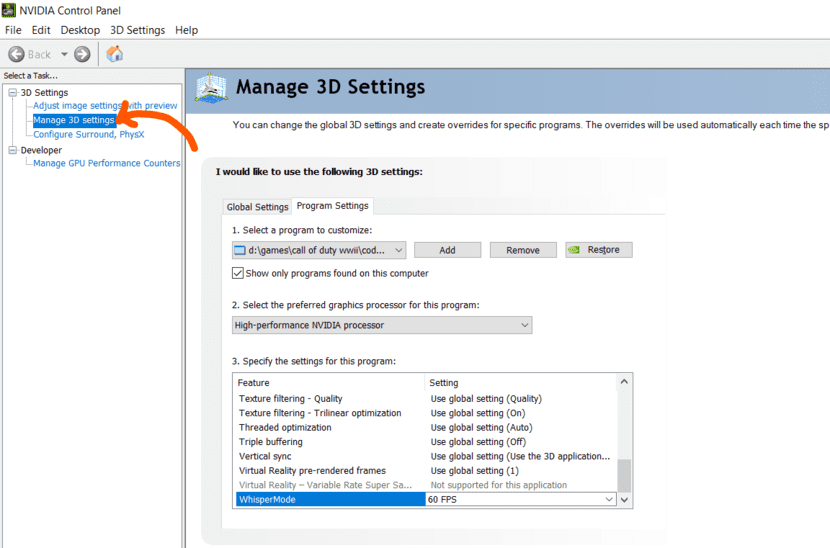
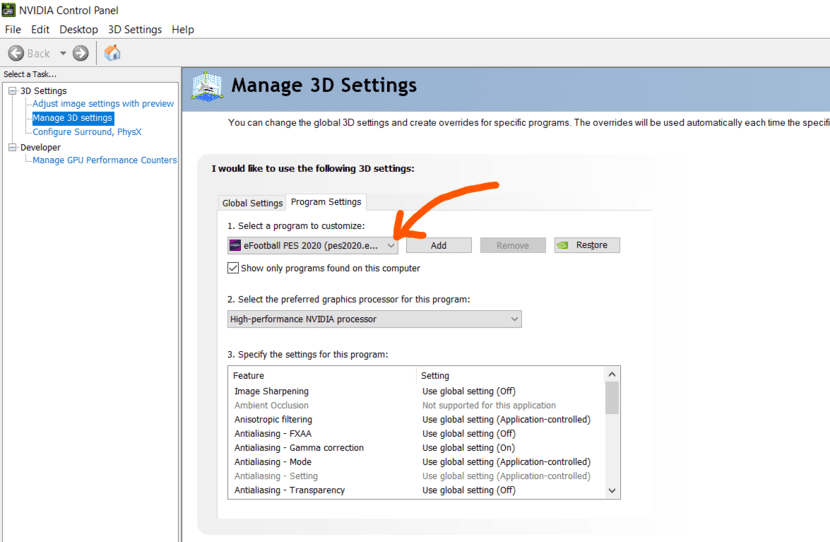
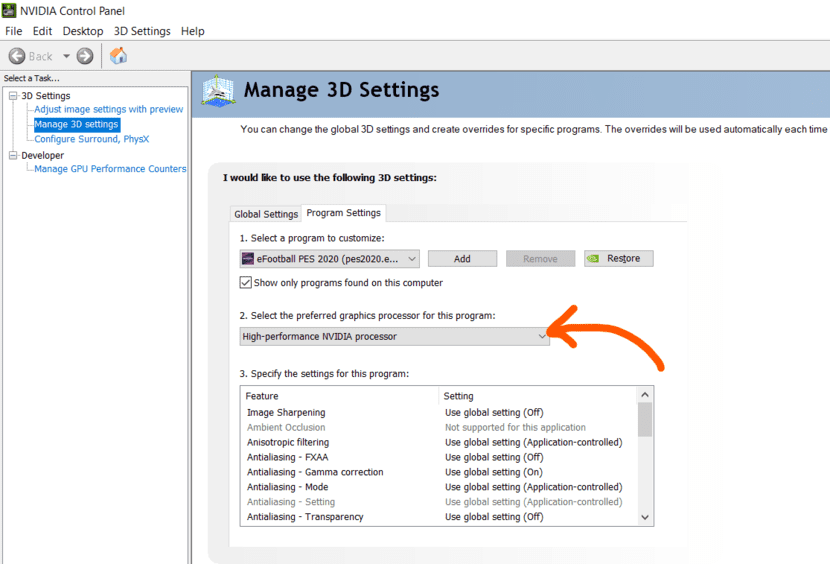
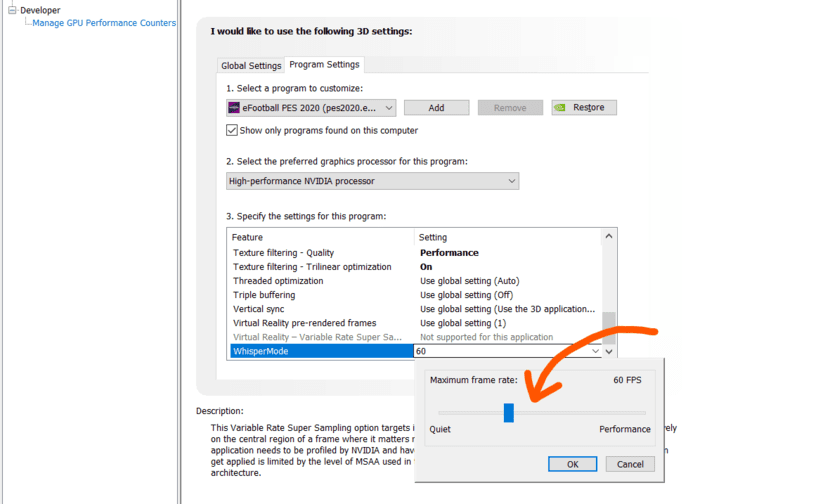
👉🏽 gerelateerd artikel: NVIDIA graphics driver niet compatibel met uw versie van windows.
#2. Verwijder de laptopbatterij en gebruik AC
wanneer u de voedingsadapter aansluit, wordt de laptop beter opgeladen als deze niet volledig is opgeladen. Om welke reden dan ook, als uw batterij heeft een probleem, voeding kan krijgen onderbroken en uiteindelijk het verminderen van de FPS.
dus het controleren van de toestand van de batterij is het waard om er zeker van te zijn dat het geen problemen veroorzaakt. U kunt de batterij verwijderen voordat u een spel speelt en de AC-adapter aansluiten en zien hoe het gaat (het zal het oplaadprobleem uitsluiten).
#3. Test uw lader (wijzigen of probeer het op een andere laptop van hetzelfde model)
we kijken allemaal naar onze laptop instellingen te tweaken om de FPS drop probleem op te lossen, terwijl uw lader een bedreiging voor dergelijke FPS dropping probleem kan zijn. De lader levert twee belangrijke dingen terwijl aangesloten, versterkers & spanning.
meestal blijft de spanningslevering hetzelfde voor de oplader, maar na verloop van tijd, op voorwaarde dat de versterkers afnemen afhankelijk van de leeftijd en het gebruik van de opladerkabel, wat resulteert in het leveren van minder dan wat uw laptop nodig heeft.
deze vermindering van de macht maakt uw computer langzamer lopen terwijl aangesloten omdat de batterij wordt net opgeladen en geen elektriciteit voor uw PC. Maar zodra u de oplader loskoppelt, neemt u de stroomvoorziening beter over en levert u de benodigde elektriciteit op basis van uw energiebeheerinstellingen.
de oplossing hiervoor zou een andere lader proberen en als dat het probleem oplost, koop dan een nieuwe lader. Als uw laptop binnen het garantiebereik ligt, verander deze dan. Zorg ervoor dat u voor de juiste lader die overeenkomen met de benodigde voeding voor uw model en dat moet u terug naar de normale FPS.
#4. Update GPU driver en BIOS
het gebruik van de nieuwste BIOS en drivers (vooral videokaart drivers) is belangrijk. Het updaten van de BIOS en graphics driver kan de laptop fps drop probleem op te lossen wanneer aangesloten.
gebruik relatieve toepassing (GeForce experience of Radeon™ – Software) afhankelijk van uw videokaart om het GPU-stuurprogramma bij te werken.
en u kunt het BIOS bijwerken vanuit driver manager >> Firmware >> systeem firmware >> Stuurprogramma bijwerken.

Controleer nu dubbel of u de gebruikelijke framesnelheid op meerdere toepassingen krijgt wanneer de externe voedingsadapter is aangesloten. Als de kwestie blijft doorgaan naar de volgende fase.
#5. Probeer de energiebeheerinstelling
te wijzigen Dit werkt meestal niet, maar zorg ervoor dat u de energiemodus controleert wanneer deze is aangesloten en probeer de modus voor hoge prestaties en balans te wijzigen.
het is beter om uw laptop in evenwichtsmodus te draaien wanneer de voedingsadapter is aangesloten.
het in high-performance modus houden heeft alleen zin als u een hardware-veeleisende taak uitvoert terwijl de voedingsadapter is losgekoppeld.

#6. Zorg ervoor dat laptopkoeling goed werkt
het is mogelijk dat als gevolg van slechte koeloplossing laptop FPS kan dalen en gemakkelijk detecteerbaar is tijdens het uitvoeren van veeleisende taken op de laptop. Arme koeling is een van de veel voorkomende problemen die kunnen leiden tot laptop fps drop wanneer aangesloten.
uw laptop ventilatoren of koellichamen kunnen worden verstopt met stof, dus probeer het schoon te houden voor een soepelere luchtstroom. Het schoonmaken van stof in uw laptop 3-4 keer per jaar is zeker nuttig.
als u comfortabel toegang hebt tot de interne hardware, probeer dan thermische pasta toe te passen op zowel de laptop CPU als de GPU. Oververhitting van CPU en GPU kan leiden tot FPS te laten vallen en wanneer de laptop is aangesloten met een externe voedingsadapter het de neiging om meer oververhit als gevolg van continue stroom.
thermisch plakken is een zeer hoge warmtegeleidende pasta die voor betere warmteomstandigheden zorgt door alle microscopische onvolkomenheden op de koellichaam en CPU/GPU te vullen. Zo verbetert de prestaties van de koellichaam.
controleer deze video om zelf thermische plakken toe te passen of neem uw laptop mee naar een vertrouwde reparatiewinkel.
related gerelateerd bericht: Beste Ryzen 5 5600h laptops onder 85k INR (November 2021)
#7. Willekeurige tips die ook werkten voor veel mensen
deze stappen zijn niet verklaarbaar waarom ze zouden kunnen werken, maar volgens sommige mensen, deze trucs opgelost hun FPS drop probleem terwijl aangesloten.
u kunt altijd proberen te zien of het U helpt of niet. Echter, deze trucs hebben niet gewerkt voor de mijne en ik kan u ook niet verzekeren.
/ /(probeer het op eigen risico)
- Open het Configuratiescherm. Zoek knop. Klik op’ Wijzig wat de aan / uit-knoppen doen ‘ in het linkerdeelvenster. Klik op ‘ instellingen wijzigen die momenteel niet beschikbaar zijn. Scroll naar beneden en verwijder het vinkje voor ‘snel opstarten’. Zet de laptop uit. Zet hem weer aan.
- probeer een schone installatie uit te voeren op uw laptop, kan mogelijk softwareconflicten opschonen of onderbreken.
inpakken:
FPS drop is een van de meest frustrerende dingen wanneer u een geschikte PC en laptop FPS drop wanneer aangesloten is nog erger.
ik hoop dat u een manier vindt om het probleem op deze pagina op te lossen. We zullen deze pagina up-to-date houden zolang we een nieuwe oplossing voor dit probleem vinden.
cheers …
weinig soortgelijke artikelen:
hoe te repareren onjuiste PSK geleverd voor netwerk SSID-fout
Fix Gmail-meldingen werkt NIET probleem
10 unieke iPhone 11 Tips en trucs u moet proberen
hoe deze persoon op te lossen is niet beschikbaar op messenger probleem
delen via:




